iPhotoDraw是一款可以为照片添加标注的工具,添加水印的软件我们应该会经常使用,而标注是用来做什么的呢,其实就是用来编辑图片的,我们可以在图片中指定的位置添加文字、箭头、线条等注释内容,支持jpg、jpeg、png、bmp格式,一些制作教程或者帮助文档的用户应该会使用到这款软件。
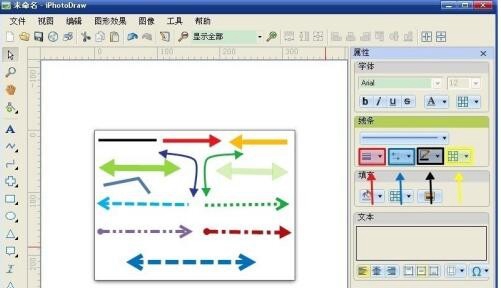
软件功能
1、发送图像到MS Office(Word,Excel,PowerPoint,Outlook)
2、提高处理大图的性能
3、测量工具和刻度尺
4、可选择像素以外的新图像大小
5、可以选择不同的主视图显示单元
6、打开/关闭图像和注释的形状
7、应用多重水印图像
8、变更文本的大写、小写等
9、允许调整尺寸线文本位置
安装教程
1、下载后解压,双击主程序

然后进入到安装界面,如下图点击“下一步”
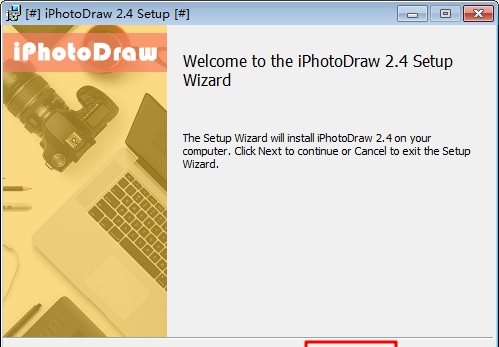
2、在我同意协议前打开,要不然进入不了下一步,“print”是设置打印机选项,如果需要就点进去设置一下,没有就直接“下一步”
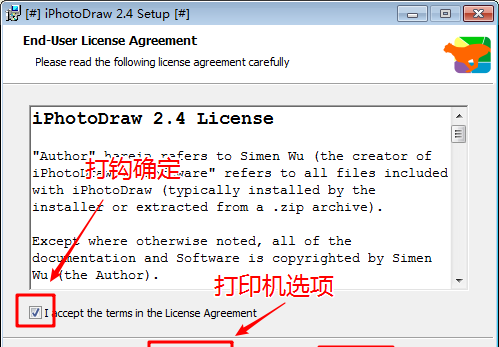
3、选择安装目录,默认在C盘,点击CHANGE可以自定义位置,确后后点击“下一步”
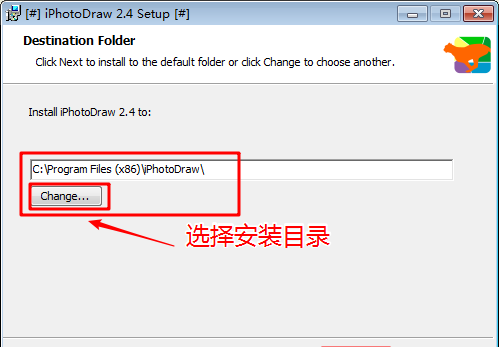
4、点击“安装”,进入安装状态,等待一会儿
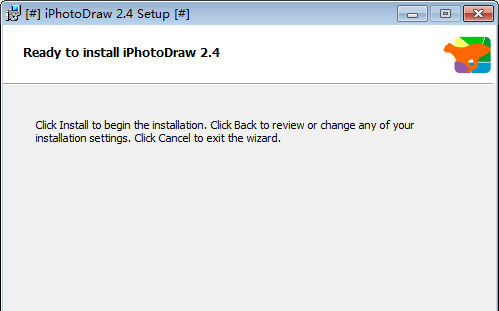
5、出现如下图提示,我们点击忽略即可
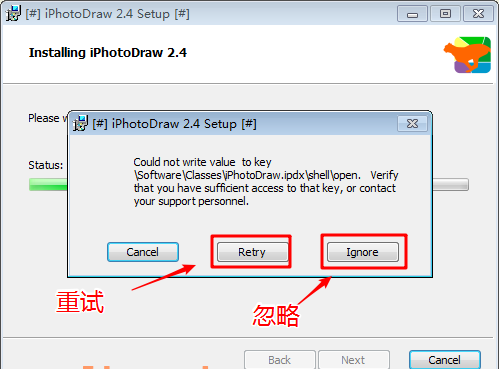
6、点击“完成”后,安装成功
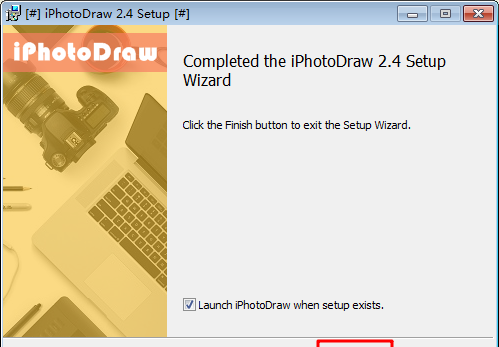
使用教程
选择左面“工具栏”中的“线条”,点击左键确定起点,移动鼠标选择方向与长短,选择好以后双击左键,完成线条。
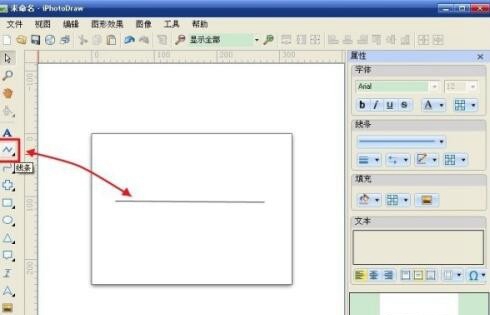
左键点击线条,线条进入编辑状态。
在红色标记处按住左键,移动鼠标,线条以线段中心点为圆心做圆周运行。
在蓝色标记处按住左键,移动鼠标,线条以顶点为圆心做圆周运行。
在其它位置按住左键,移动鼠标,线条进行移动。
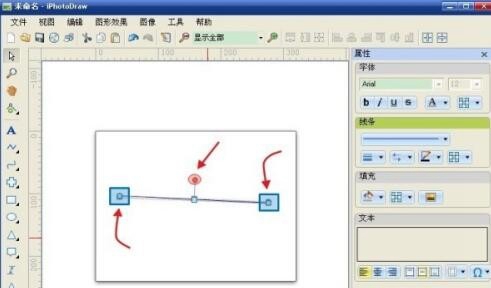
红色标记处是“厚度”,选择线条的粗细。
蓝色标记处是“箭头”,选择线条是否带箭头、箭头的格式。
黑色标记处是“线条颜色”,选择线条使用什么颜色。
黄色标记处是“不透明度”,选择线条与背景的对比度。
线条标记完成。
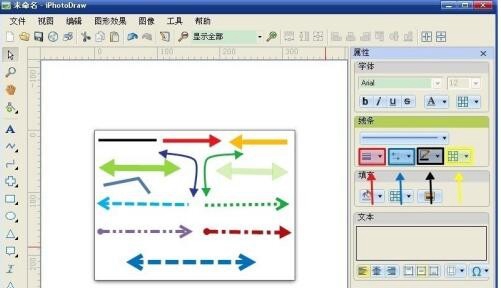
- 欧美顶级ppt免费模板网站 设计师必收藏的10个免费欧美ppt网站
- 申请中国签证如何拍照片 附中国签证申请相片规格要求
- Microsoft Office 2021官方正式破解版 简体中文下载
- 网页转轻应用如此简单一个“浏览器系统”App帮你一键完成高效浏览网站
- 阿里云oss上传工具ossutil详细教程
- Xcode13正式版40个新特性整理汇总
- 分享JSX行内样式与CSS互转工具
- 关于使用Xcode的奇技淫巧
- Office2022全家桶永久激活 终身授权
- word文档损坏怎么修复 docx文档修复破解教程
- 系统窗口美化工具Stardock WindowFX安装教程(附注册机)
- 电脑投屏软件Transcreen激活安装教程(附下载)


 疯狂动物园
疯狂动物园 模拟城市:我是市长
模拟城市:我是市长 军棋
军棋 少年名将
少年名将 冰雪王座
冰雪王座 烈焰封神
烈焰封神 彩虹物语
彩虹物语 我叫MT-标准版
我叫MT-标准版 塔防三国志Ⅱ
塔防三国志Ⅱ 玛法降魔传
玛法降魔传 花之舞
花之舞 明珠三国
明珠三国 赛尔号超级英雄
赛尔号超级英雄 票房大卖王
票房大卖王 忍者必须死3
忍者必须死3 全民接快递
全民接快递 小小突击队2
小小突击队2 弹弹岛2
弹弹岛2


